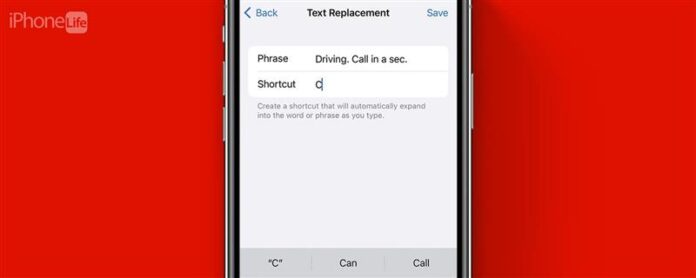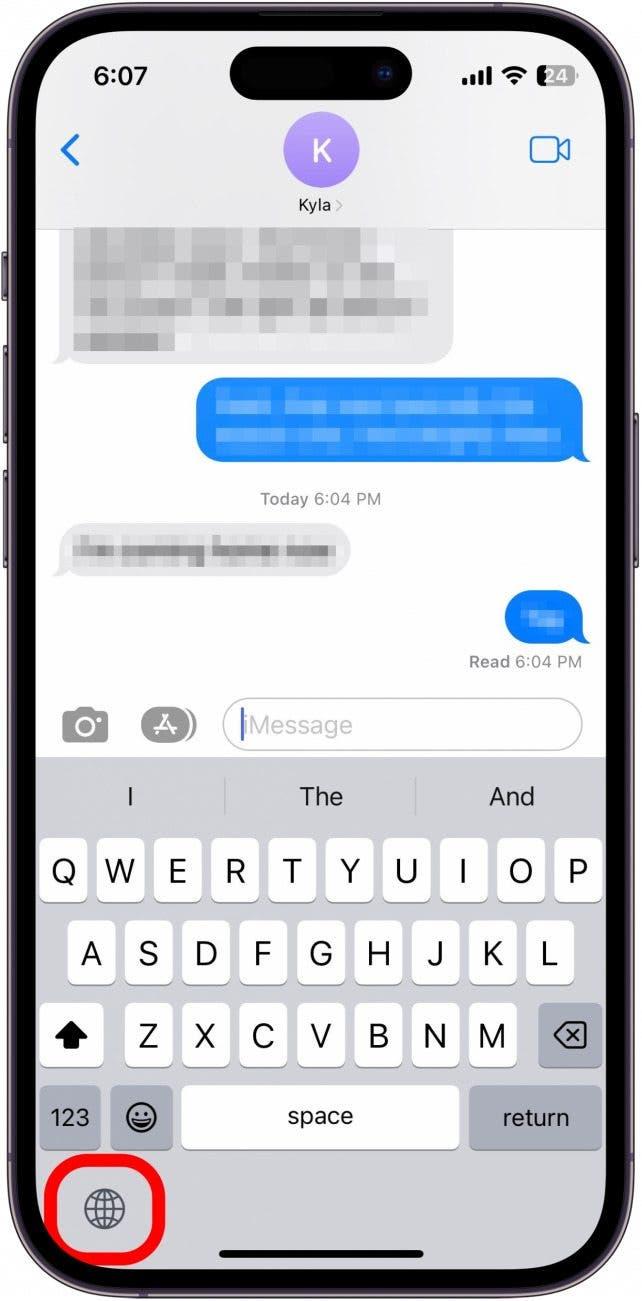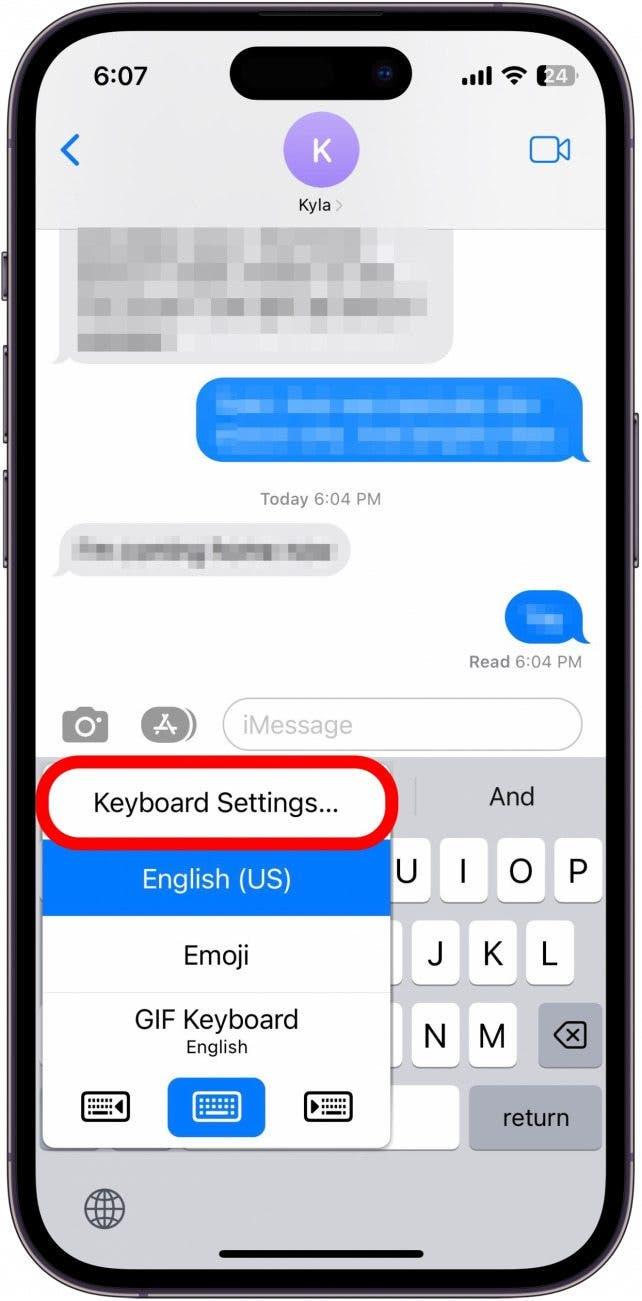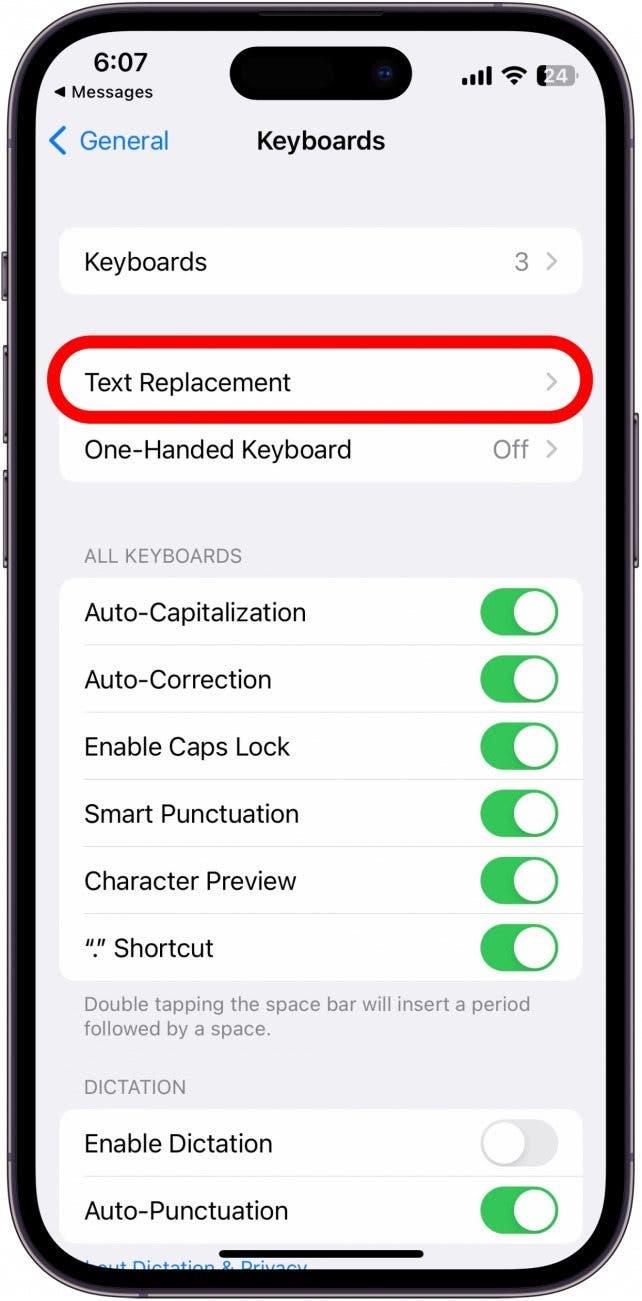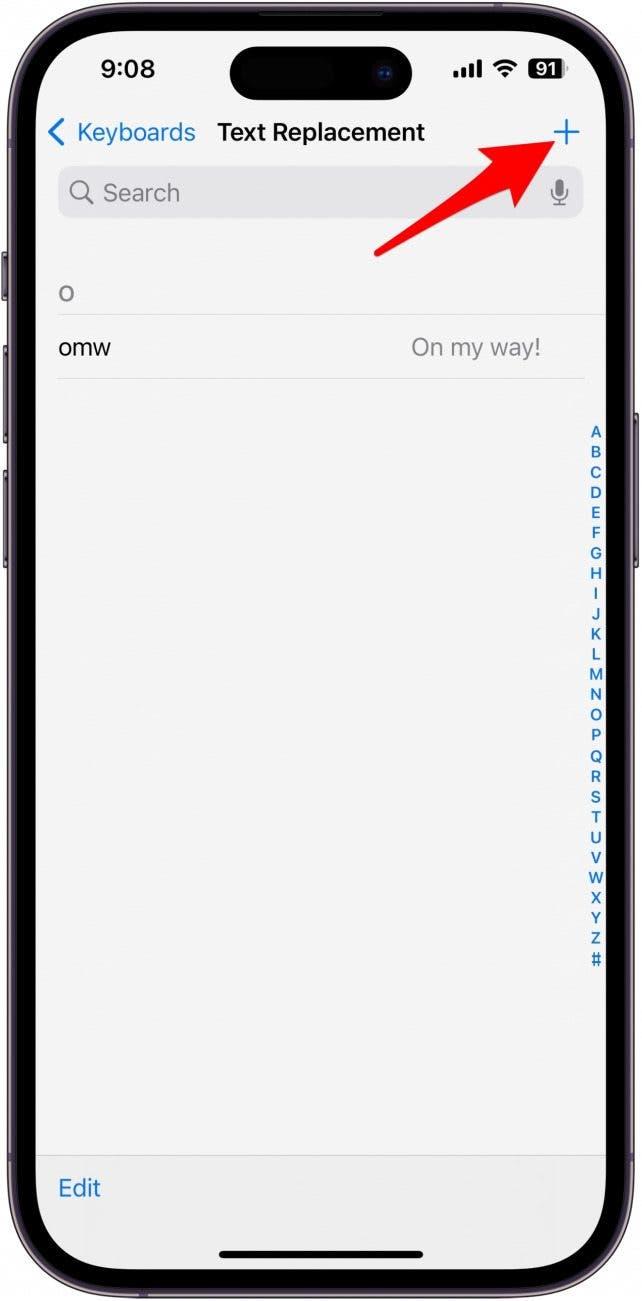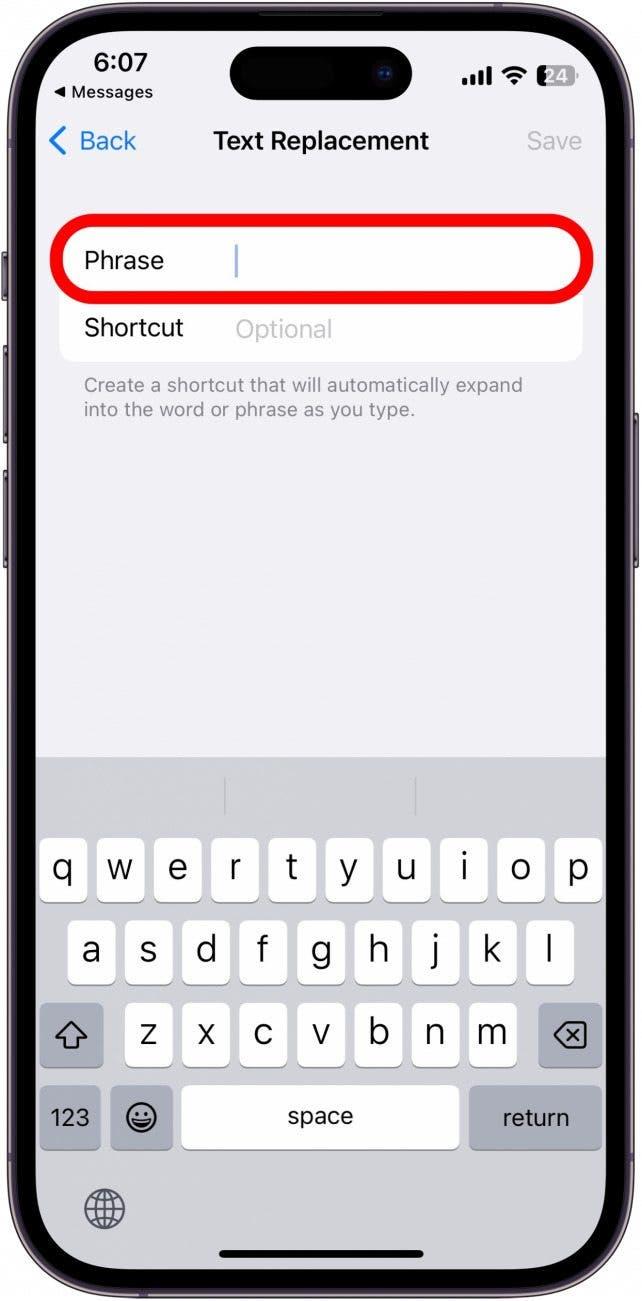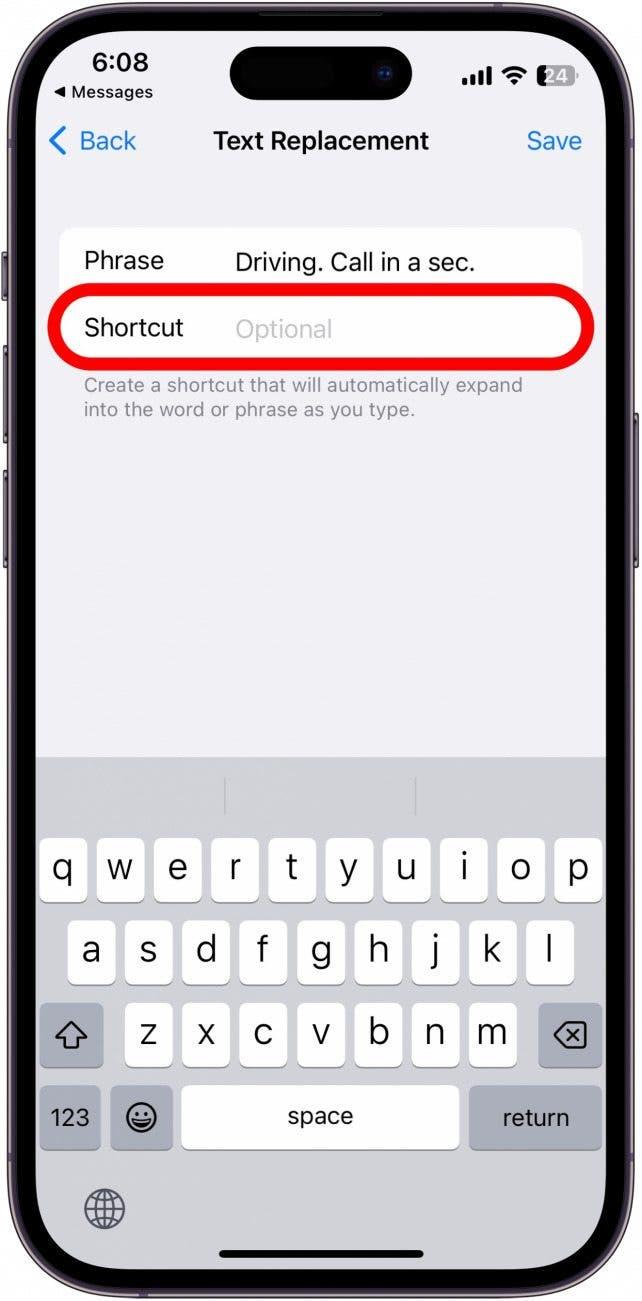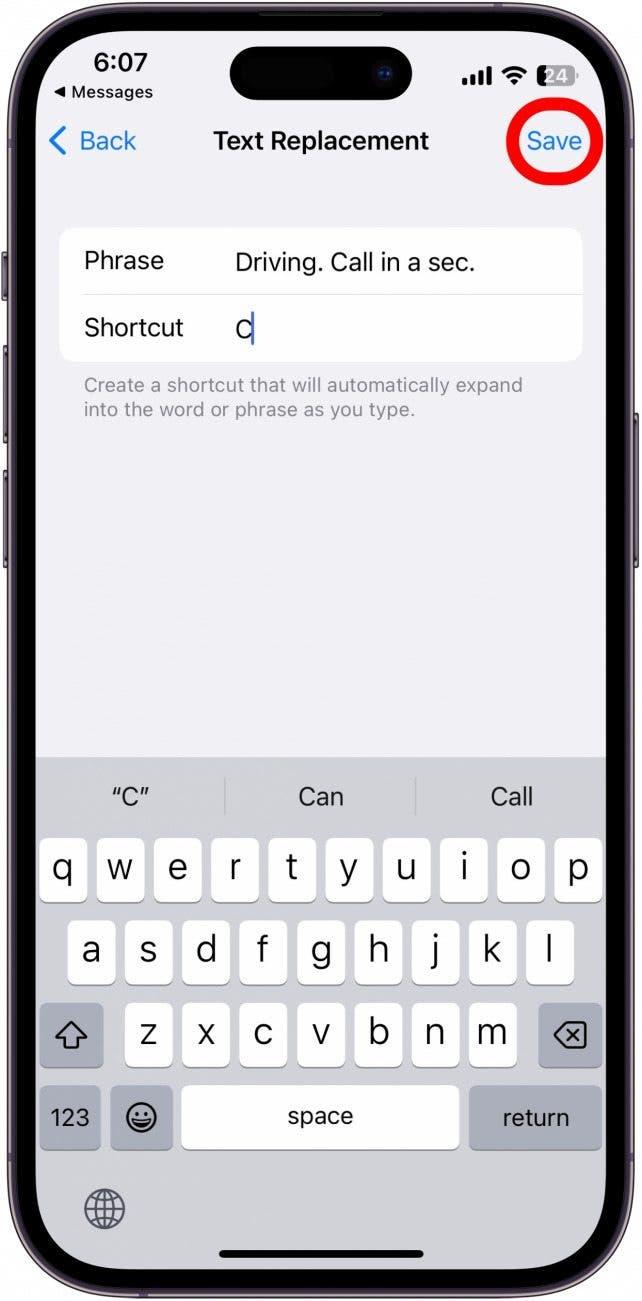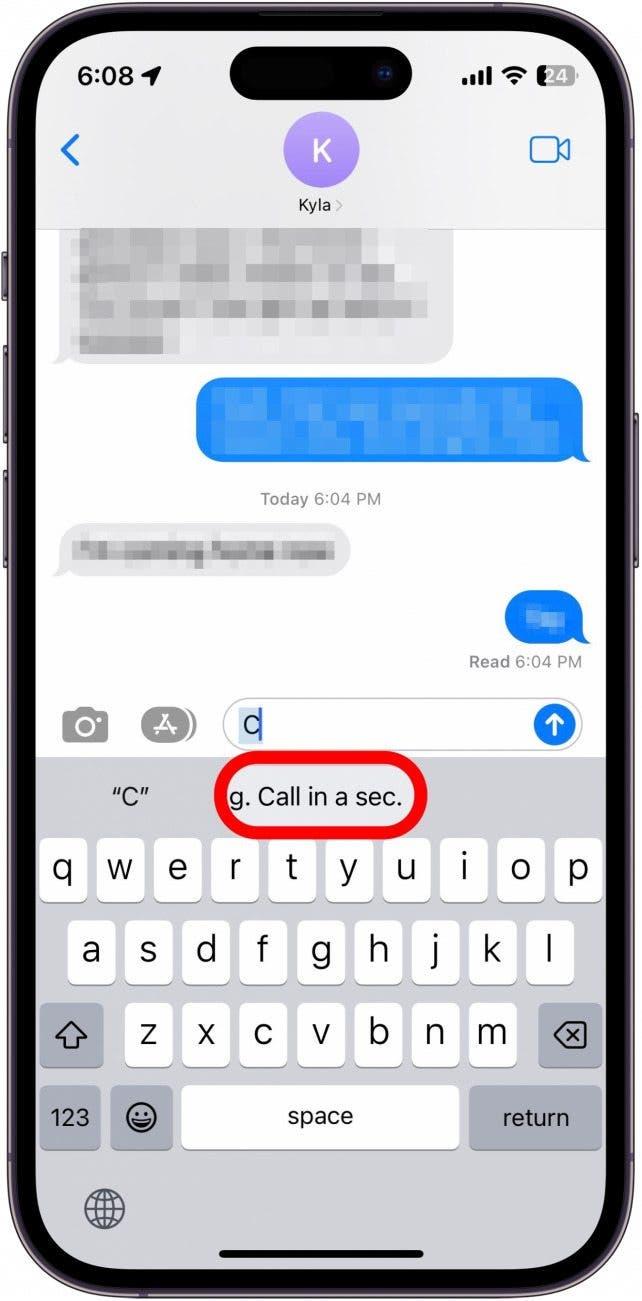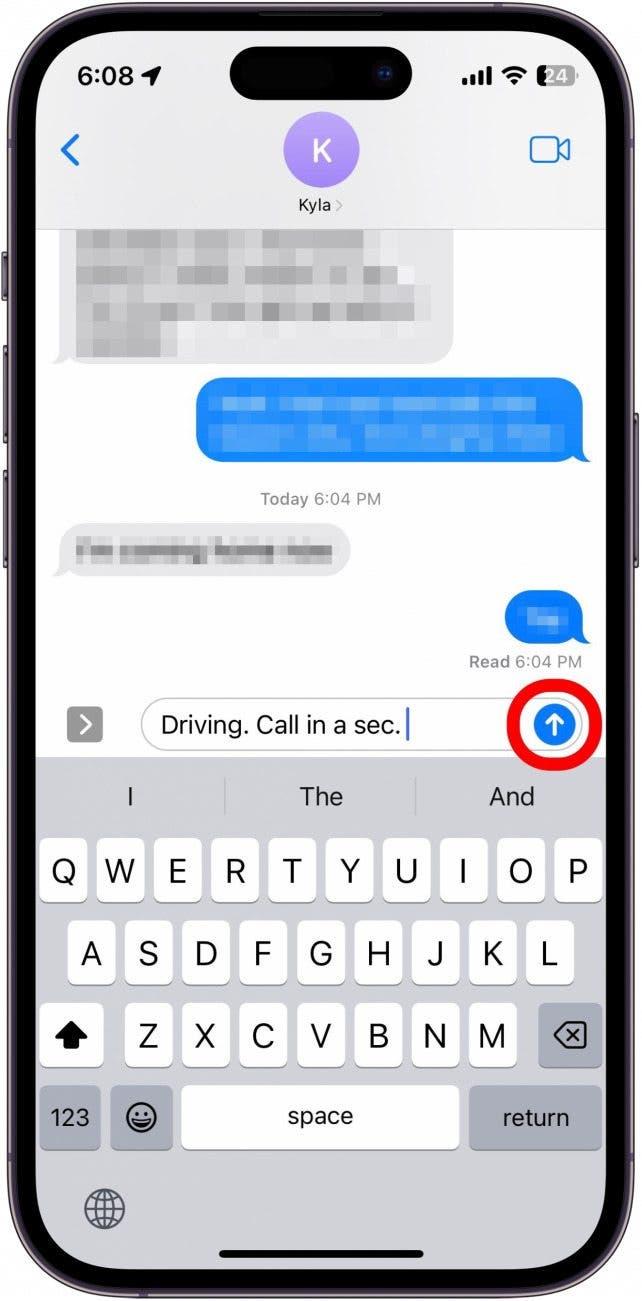Adakah anda pernah mendapati diri anda mendapat spam dengan panggilan dari seseorang yang tidak tahu anda sibuk, atau adakah anda mendapati diri anda menulis mesej yang sama berulang kali semasa bekerja? Ternyata, anda boleh masuk ke tetapan papan kekunci anda dan program satu huruf untuk mencetuskan mesej yang telah ditulis semula mengenai pilihan anda. Di hujung ini, anda akan mengetahui cara menggunakan tim pindaan teks pada iPhone.
Mengapa anda akan menyukai tip ini
- Hantar mesej yang telah ditulis dengan menaip satu huruf, supaya anda boleh menghantar teks kepada rakan atau ahli keluarga walaupun anda sibuk.
- Buat jalan pintas jika anda mendapati diri anda kerap menaip respons tertentu.
Gunakan pintasan papan kekunci iPhone untuk menghantar mesej yang ditulis semula
Daripada mengabaikan teks segera dari rakan atau ahli keluarga, gunakan pintasan papan kekunci dengan cepat memberitahu mereka anda sibuk. Untuk lebih banyak petua dan cara teks iphone, pastikan mendaftar untuk hujung hari kami Surat berita! Kini, inilah cara menggunakan pintasan teks pada iPhone untuk menghantar mesej yang ditulis semula:
- Dalam mana -mana medan teks, tekan dan tahan Butang Papan Kekunci .

- Ketik Tetapan papan kekunci .

- Ketik Penggantian Teks .

- Ketik Butang Plus di sebelah kanan atas.

- Dalam bahagian frasa , taipkan mesej yang telah anda ingin tetapkan. Mungkin sesuatu seperti “memandu. Panggil dalam sekejap. ” atau “Terima kasih banyak. Saya akan melihat ini dan kembali kepada anda. ”

- Dalam bahagian pintasan , pilih huruf atau simbol pada papan kekunci yang akan anda gunakan untuk mencetuskan mesej. Ia boleh menjadi surat, huruf, atau simbol yang anda suka selagi anda boleh ingat huruf mana yang anda pilih. Tetapi sedar bahawa anda secara tidak sengaja boleh mencetuskan mesej dengan surat atau simbol itu, jadi pilih dengan bijak!

- Ketik Simpan .

- Sekarang, anda boleh pergi ke mana -mana medan teks dan taipkan surat itu. Anda akan melihat mesej yang ditulis semula di dalam kotak cadangan teks di bawah papan kekunci.
- Anda boleh mengetuknya atau hanya tekan bar ruang.

- Kemudian, tekan Hantar untuk menghantar mesej anda. Itu mudah!

Sekarang anda tahu cara menggunakan pintasan pada papan kekunci iPhone anda! Anda boleh mengemas kini mesej pilihan anda seberapa kerap yang anda mahukan. Cepat, mudah, dan berpotensi menyelamatkan nyawa (atau menjimatkan hubungan)! Jika anda ingin meniru maklum balas sentuhan papan kekunci fizikal, pastikan anda menyemak hujung kami pada Bagaimana untuk membolehkan haptics papan kekunci pada iPhone anda .